Windowsの自動再生を無効にしてみよう!!
自動再生の弊害
その昔、中古で購入したネットワークウォークマンをパソコンのUSBコネクタに突っ込んだら、ウィルスが仕込まれていて大慌てといったネタをアップした。
原因は、ネットワークウォークマンに仕込まれていたウィルスが自動再生というか自動的に起動してしまったためだが、その事件を境にして俺様の所有するパソコンは、自動再生機能を一切無効にしている。
そもそも勝手に楽曲を自動再生したり、プログラムを自動起動させたりというWindowsの挙動にかなりむかついていた俺様にとっては当然の処置だったりするが、まだ世間一般では色々とトラブルが発生しているっぽい。
なので、ここで手っ取り早く自動再生を無効にする方法を、俺様の備忘としてアップしとくんでよろしく。
自動再生無効化の手続き
自動再生を無効化するための情報は山ほどあり、俺様が実際に試した方法は、いわゆる「グループポリシーで自動再生機能をオフにする」というもの。
だが、このやり方は結構面倒なので、もっとお手軽に無効化できないもんかと探してみたら...ありました、某大学のウェブサイトに。
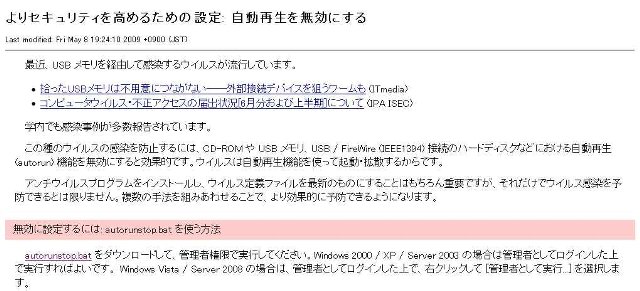
某大学のウェブサイトより。非常に分かりやすい内容かも。
このページの中にある「autorunstop.bat」というリンクを右クリックし、「対象をファイルに保存」または「名前を付けてリンク先を保存」を選択してデスクトップかどっかに保存し、あとはこのファイルを実行するだけと非常に簡単。
ついでに「グループポリシーで自動再生機能をオフにする」もやっておけば完璧らしいけど、別にやらなくても大丈夫っぽい(WindowsXP Home Editionはグループポリシーの設定ができないので別途手続きが必要っぽい)。
これだけで自動再生は無効になるはずだけど、当然ながら必要に応じCD-ROMの中にあるセットアップ用のプログラムを自分で起動したり、メディア再生用のプログラムを自分で起動することになってしまうのはお約束。
ま、変なウィルスに感染するよりかはましということでご勘弁を。


